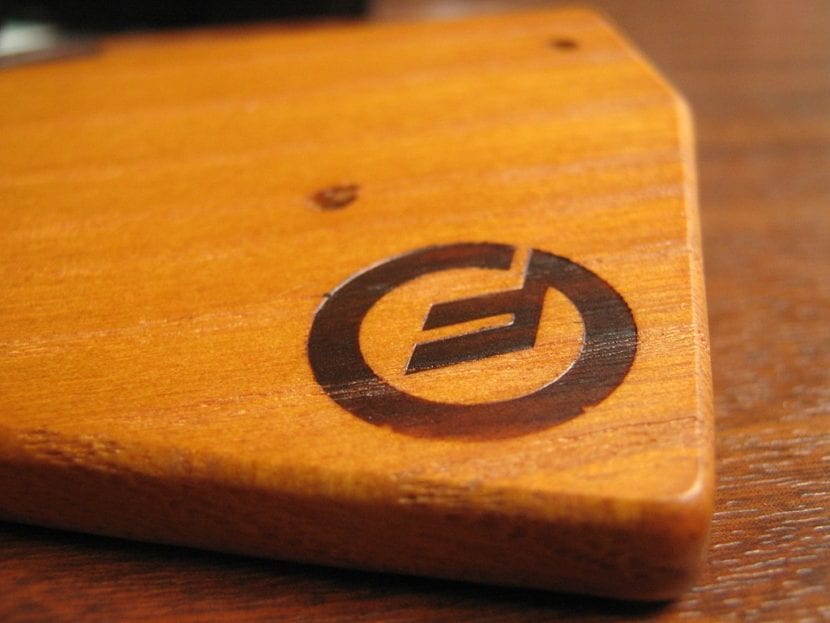
Me siguri më shumë se një herë gjatë shfletimit të Pinterest ose Instagram, ju keni hasur në imazhe të logot e druve. Ky efekt përdoret gjerësisht në markën dhe identitetin grafik të llojeve të caktuara të markave, veçanërisht restorantet e mishit, hamburgerët, kafenetë apo edhe ndërmarrjet që punojnë drejtpërdrejt me dru.
Ka shumë mënyra për të arritur këtë efekt dhe më shumë nëse jeni duke përdorur Photoshop, por gjithçka do të varet nga rezultati që dëshironi të merrni. Logoja mund të shihet e vulosur në dru, sikur të ishte djegur, Regjistruar, me pak më shumë thellësi dhe lehtësim, madje edhe pikturuar.
Në këtë artikull ne do t'ju mësojmë si të krijoni një logo të stampuar në dru në Photoshop.
Burimet grafike dhe përgatitja e skedarit
Gjëja e parë që duhet të keni është një imazhi i sfondit e bën atë një strukturë druri. Mund të zgjidhni atë që ju pëlqen më shumë: më të lehtë, më të errët, me më shumë lehtësim ose me më pak lehtësim.
Mund ta vendosni logon në dy mënyra:
- Ju e shkruani atë në dokumentin Photoshop në një shtresë teksti: Sigurohuni që shkrimi të jetë i madh dhe i lexueshëm.
- Ju e vendosni atë në Photoshop si një PNG pa sfond, ose si një objekt inteligjent pa sfond.
E rëndësishme është që logoja juaj të jetë gjithmonë në një sfond transparent dhe në të zezë, nëse e keni vendosur si një shtresë teksti ose si një PNG.
Tani në dokumentin tuaj Photoshop duhet të vendosni vetëm këto dy elemente, dhe shtresa e logos do të jetë mbi strukturën e drurit.
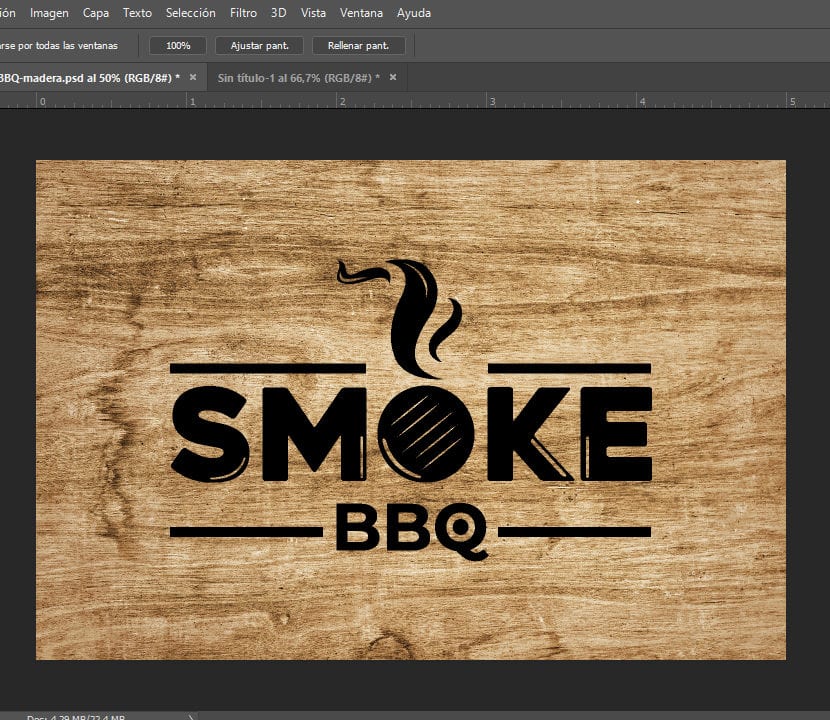
Logoja e zezë pa sfond është në shtresën e strukturës së drurit
Shtresat që duhet të krijoni
Filloni duke kopjoni shtresën e logos, në tastierë mund ta bëni me komandën CTRL+J, në mënyrë që të keni dy të njëjtat.
Midis dy shtresave të logove, krijoni një shtresë të re dhe mbusheni me të bardhë. Mund ta bëni manualisht me vazon e bojës në panelin e mjeteve (komanda e saj në tastierë është shkronja G), ose mund të shtypni gjithashtu CTRL + Fshi dhe mbushet me të bardhë automatikisht.
Përzgjidhni pelerina e logos e cila është mbi të shtresë e bardhë, dhe kombinojeni atë me këtë të fundit. Në tastierë mund ta bësh me të CTRL + E
Si rezultat do të keni një pelerinë me sfond të bardhë me logon në të zezë, shtresa tjetër do të jetë logoja juaj e zezë në sfond transparent dhe shtresa e strukturës së drurit.
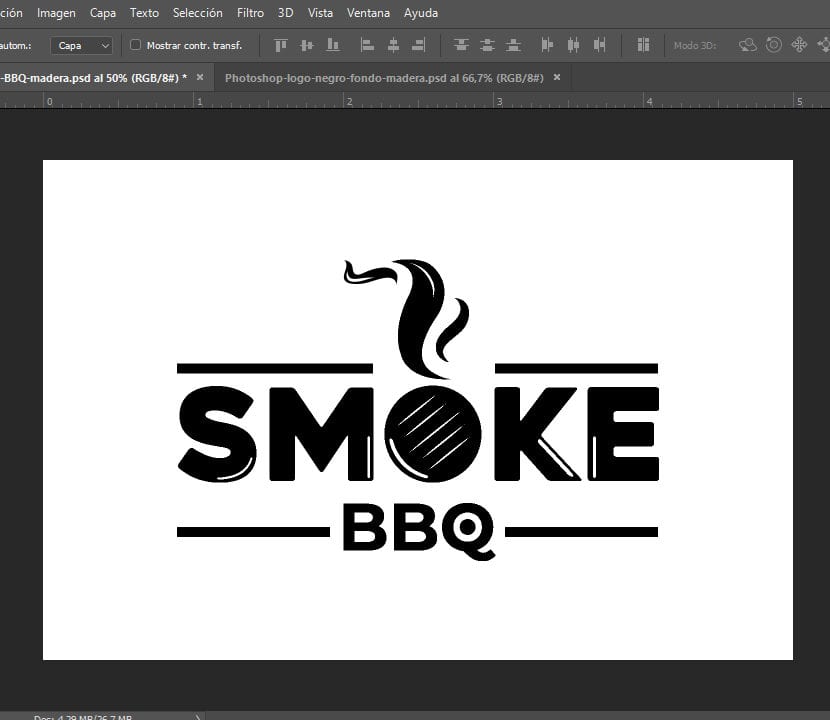
Bashkoni shtresën e dublikuar të logos me shtresën e mbushur bosh
Pjesa e parë e procesit
Për shtresa e juaja logo e zezë pa sfond, klikoni duke shtypur butonin CTRL, në mënyrë që të zgjidhet silueta e logos. Pastaj, në shiritin e panelit të sipërm, shko te Zgjidhni> Modifiko> Zgjero. Në kutinë që shfaqet për Zgjedhja Zgjero, vendos vlerën e 1 piksel Siç mund ta shihni, zgjedhja e logos tuaj në shtresë do të jetë zgjeruar edhe 1 piksel në secilën anë.
Mbush hapësirën e zgjeruar në zgjedhje me të zezë. Mund ta bëni përsëri me kovën e bojës, ose me komandën CTRL + Delete.
Tani, në lidhje me shtresën e sfond i bardhë dhe logo e zezë, shtyp komandën CTRL + I, në mënyrë që ngjyrat të kthehen nga e bardha në të zezë.
Në shiritin e panelit, shkoni te Filtrat> Stilizoni> Era. Në kutinë që shfaqet për Wind, sigurohuni që opsioni Era dhe nga e majta janë zgjedhur. Kur shtypni pranimin, skajet e logos do të zhvendosen pak majtas. Përsëriteni këtë proces edhe një herë në mënyrë që efekti të jetë i dyfishtë. Pastaj bëni përsëri të gjithë procesin, por me opsionin Nga e djathta e zgjedhur, në mënyrë që shtrembërimi në skajet të jetë i barabartë në secilën anë. Mos harroni të dyfishoni efektin edhe në të djathtë.

Filtri i erës
Sapo të bëhet kjo, ri-përmbys ngjyrat e shtresës duke shtypur komandën CTRL + I.
Në shiritin e panelit, shkoni te Filtro> Blur> Gaussian Blur dhe vendos vlerën e 1 piksel Hapni kutinë Nivelet (CTRL + L) dhe vendosni vlerën e Niveleve të Prodhimit të Zi në 72.
Zgjidhni modalitetin Ngjyra Subexpose ndalon shtresën dhe zvogëlon perde deri në 60%.
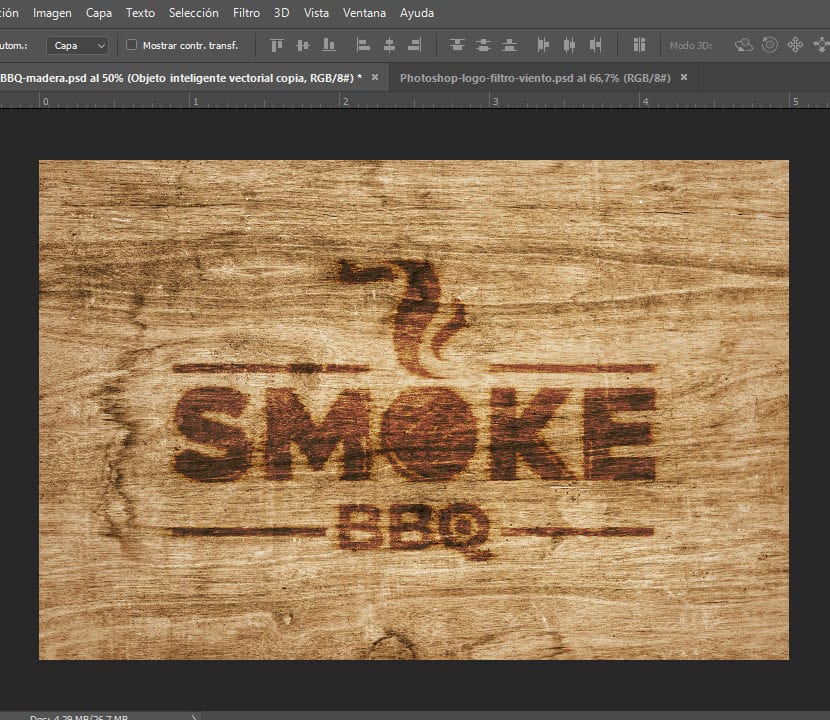
Djeg ngjyrën dhe zvogëlon errësirën
Krijoni një shtresë të re
Pasi kjo procedurë të bëhet me shtresën e sfondit të bardhë, krijoni një shtresë të re për të shkuar mbi këtë.
Në shtresën e logo e zezë pa sfond, klikoni butonin CTRL në mënyrë që të zgjidhet logoja. Kërkon Zgjidhni> Modifiko> Zbehetr, dhe në kutinë Fade Selection, vendosni vlerën e 2 piksele.
Me atë zonë ende të zgjedhur, pozicionohuni në shtresën e re që keni krijuar dhe plotësoni atë hapësirë me të zezë. Mund ta bëni në CTRL + Delete. Ulja e mbushjes së shtresës në 40%.
Në këtë shtresë, shkoni në shiritin e panelit, Shtresa> Stili i Shtresës> Pjerrësia dhe Emboss dhe bëni rregullimet e mëposhtme: Stili> Mitra e jashtme, Thellësia> 50%, Madhësia> 20 pixel, Këndi> 130 °, Lartësia> 48 °, Opaciteti> 0%; Modaliteti i hijes> Djegia lineare, Opacity e hijes> 22%. Çelekto gjithashtu opsionin Përdor dritën globale. Pjesa tjetër e opsioneve janë konfiguruar njësoj.
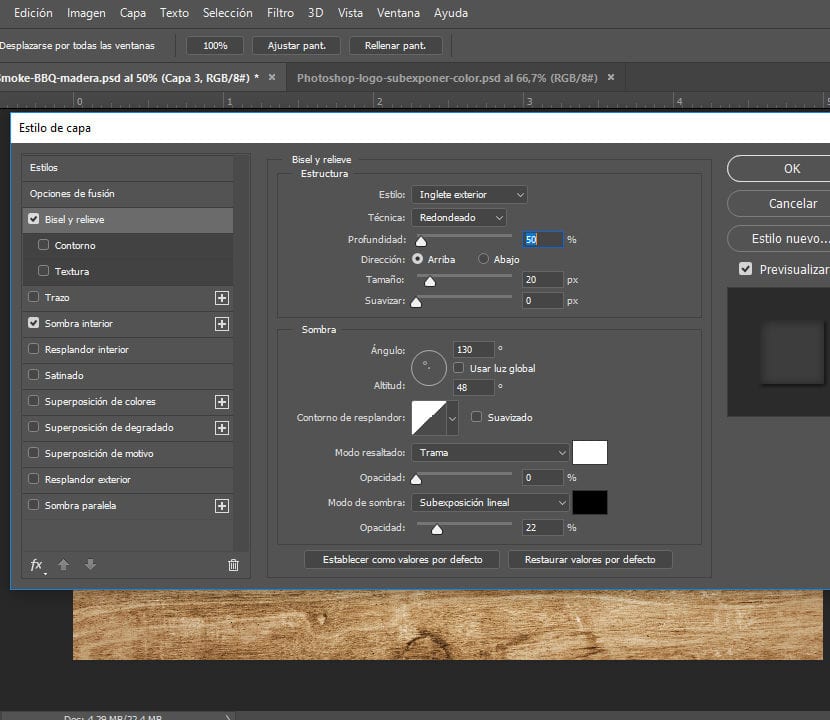
Cilësimet e stilit të shtresës> Pjerrësia dhe Emboss
Në të njëjtën kuti, shkoni te opsioni Hije e brëndshme, bëni rregullimet e mëposhtme: Modaliteti i përzierjes> Djegia lineare, Opacity> 10%, Këndi> 147 °, Madhësia> 50 pixel. Zgjidh Përdor Dritën Globale. Pjesa tjetër e opsioneve janë konfiguruar njësoj.
Ajo është bërë! Fsheh shtresën e parë të logos së zezë pa sfond dhe lë të dukshme vetëm dy të parët dhe strukturën e drurit. Tashmë logon tuaj e keni të stampuar në dru gati!

Logo tymosje BBQ e shtypur në dru